Voici un nouveau tutoriel simple pour avoir un superbe
CONTOUR INCRUSTE.
Image Pita Ten © Koge Donbo/Soleil Manga.
Difficulté : 2/5.
Tutorial © Laspaceblondgirl. Reproduction interdite.
Marre de vos contours basiques ? Voici comment créer un contour incrusté ! Rappel concernant les contours :
Pour créer un contour simple,
>Ouvrez votre image.
>Sélectionnez votre image avec l'outil sélection. [Voir]
>Faites clik droit -> Contour. [Voir]
>Réglez la taille et la couleur de votre contour et faites OK.
Voici maintenant comment créer votre contour incrusté :
>Ouvrez votre image.
>Cliquez sur Calque -> Nouveau -> Calque et faites OK.
>Assurez-vous que les travaux que vous effectuez sont sur le calque nouveau. [Voir]
>Sélectionnez votre image avec l'outil sélection. [Voir]
>Faites clik droit -> Contour. [Voir]
>Réglez pour que le contour soit noir et d'épaisseur 2 pixels puis faites OK.
>Faites un nouveau contour mais cette fois-ci dans votre image en laissant un espace le plus petit possible entre le précédent contour et celui-ci (n'hésitez pas à agrandir l'image avec la loupe pour être plus précis). [Voir]
>Faites clik droit -> Contour.
>Réglez pour que le contour soit noir et de 1 pixel puis faites OK.
>Maintenant, faites un clik droit sur le calque que vous aviez créé -> Option de fusion. [Voir]
>Dans les modes de fusion, descendez et sélectionnez Incrustation ou Lumière tamisée selon votre goût. [Voir]
>Le cadre s'incrustera dans l'image l'image principal et fera ressortir de jolies couleurs, vous avez votre cadre incrusté ! [Voir]